Surface Hub をリセットして、オペレーティング システムを最後の累積的な Windows 更新プログラムに復元できます。 次の情報が削除されます。
- すべてのローカル ユーザー ファイルと構成データ。
- デバイス アカウント。
- ローカル管理者のアカウント データ。
- ドメイン参加またはMicrosoft Entra結合データ。
- モバイル デバイス管理 (MDM) 登録データ。
- MDM または設定アプリを使用して設定された構成データ。
ヒント
リセット オプションを使用できない場合、 Surface Hub Recovery Tool は Surface Hub SSD を直接再イメージ化できます。
Surface Hub をリセットする
次のシナリオでは、Surface Hub をリセットする必要がある場合があります。
- 新しい会議スペース用にデバイスを再利用し、再構成する必要があります。
- ローカルでのデバイスの管理方法を変更したい。
リセット プロセス中に、長い間空白の画面が表示される場合は、待機し、何も実行しません。
Warning
デバイスのリセット プロセスには、最大 6 時間かかる場合があります。 プロセスが完了するまで Surface Hub の電源を切ったり取り外したりしないでください。 プロセスを中断すると、デバイスは動作不能になり、保証サービスが再び機能する必要があります。
Surface Hub で [設定] を開きます。
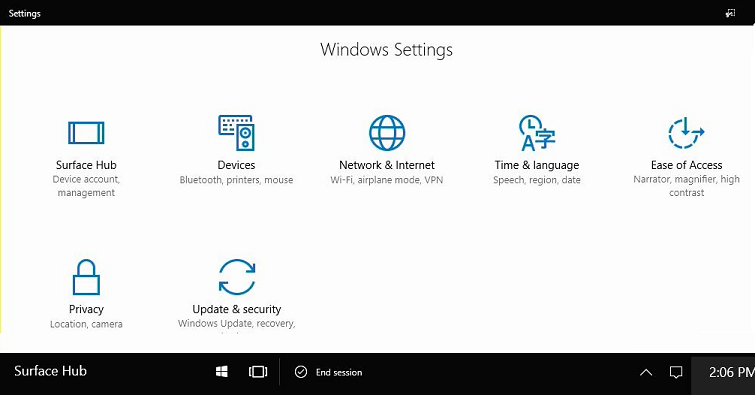
[ Update & Security] を選択します。
![Surface Hub 用設定アプリの [Update & Security group]\(セキュリティ グループの更新\) を示すスクリーンショット。](images/sh-settings-update-security.png)
[ 回復] を選択し、[ デバイスのリセット] で [開始] を選択 します。
重要
後で入力を求めるメッセージが表示されるので、BitLocker キーが使用可能であることを確認します。 詳細については、「BitLocker キーの保存」を参照してください。 ハブが回復パーティションに再起動すると、BitLocker キーを入力するように求められます。 このプロンプトをスキップすると、リセットが失敗します。
![Surface Hub の [設定] アプリの [デバイスのリセット] オプションを示すスクリーンショット。](images/sh-settings-reset-device.png)
リセット プロセスが完了すると、Surface Hub は 最初の実行プログラム を再度開始します。 リセット プロセスで問題が発生した場合は、Surface Hub を以前の既存のオペレーティング システム イメージにロールバックし、ようこそ画面を表示します。
ロックされた Surface Hub を回復する
Surface Hub が使用できなくなり、設定アプリからリセットできない場合は、BitLocker 回復キーがある場合でもリセットできます。
Surface Hub の下部にある電源スイッチを見つけます。 電源スイッチは、電源コード接続の横にあります。 電源スイッチの詳細については、 Surface Hub サイト準備ガイド (PDF) を参照してください。
Surface Hub にようこそ画面が表示されている間は、電源スイッチを使用して Surface Hub をオフにします。
電源スイッチを使用して Surface Hub の電源を再度オンにします。 デバイスが起動し、Surface Hub ロゴ画面が表示されます。 Surface Hub ロゴの下に回転するドットが表示されたら、電源スイッチを使用して Surface Hub をもう一度オフにします。
手順 3 を 2 回繰り返すか、Surface Hub に "自動修復の準備" メッセージが表示されるまで繰り返します。 このメッセージが表示されると、Surface Hub にWindows RE画面が表示されます。
[リセット>ローカル再インストール>ドライブを完全にクリーンします。
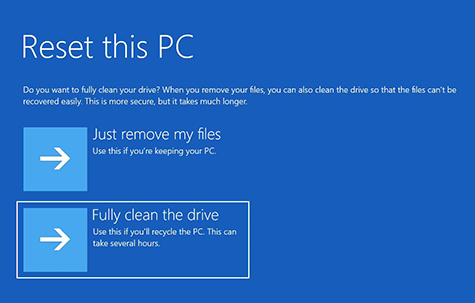
このデバイスをリセットする準備はできましたか? というメッセージが表示されます。 [リセット] を選択します。
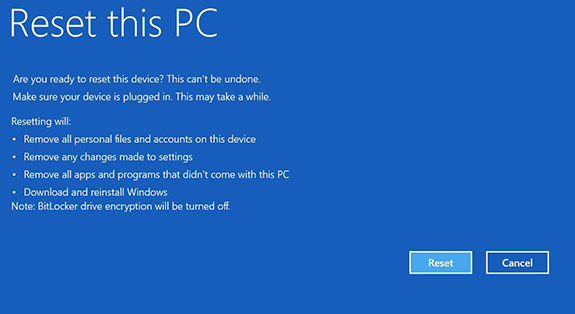
サポートに問い合わせ
ご質問がある場合や、移行を開始するためのサポートが必要な場合は、サポート要求を作成できます。